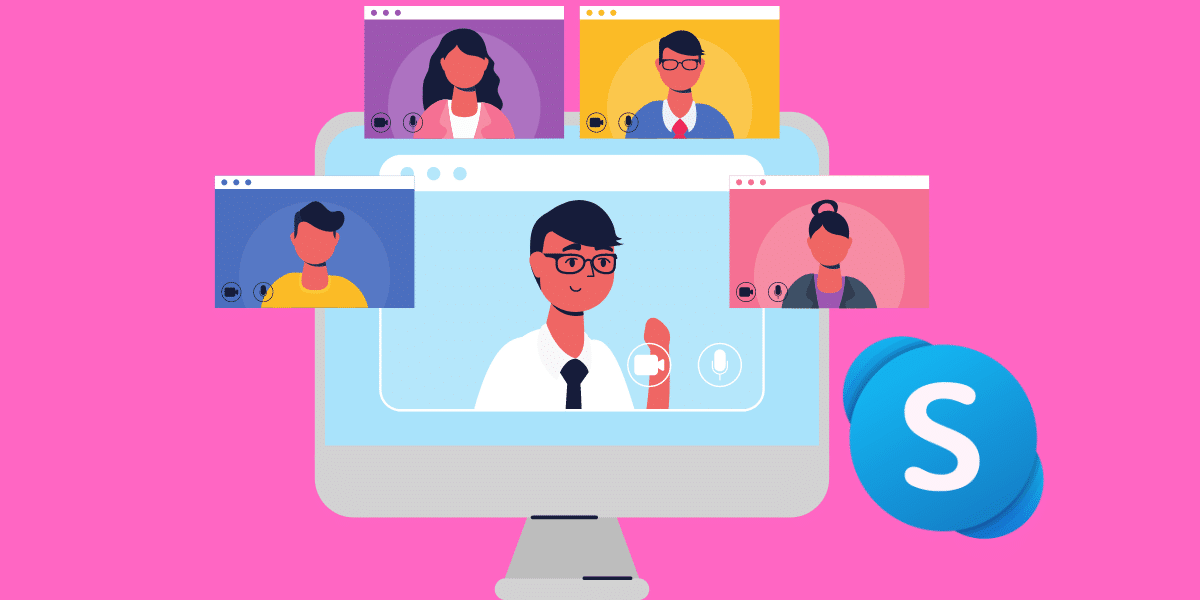يُعد تطبيق المراسلة (سكايب) Skype من التطبيقات التي تستخدم على نطاق واسع لإجراء المكالمات الصوتية ومكالمات الفيديو، إذ يستخدمه العديد من الأشخاص للتواصل مع أصدقائهم وأفراد العائلة، ولإجراء اجتماعات العمل أيضًا.
وعلى الرغم من أن سكايب لديه العديد من المستخدمين، هناك منافسة كبيرة بينه وبين تطبيقات المراسلة الأخرى. لذلك، أضافت مايكروسوفت العديد من الميزات الجديدة إلى تطبيق سكايب في نهاية عام 2022، وبعضها في مطلع هذا العام، وقد دمجت الذكاء الاصطناعي في التطبيق لتعزيز تجربة المستخدم.
إليك أبرز 5 ميزات في تطبيق سكايب لتعزيز تجربة استخدام التطبيق والتواصل مع الآخرين، وكيفية استخدامها:
1- تخصيص الألوان:
لا تقتصر خيارات تخصيص الألوان في سكايب على اختيار (الوضع الفاتح) Light mode، و(الوضع الداكن) Dark mode فحسب، بل يمكنك أيضًا تحديد ألوان مختلفة لبعض الأجزاء في التطبيق. ولتغيير الألوان في سكايب، اتبع الخطوات التالية:
موضوعات ذات صلة بما تقرأ الآن:
- انتقل إلى قائمة (الإعدادات) Setting في تطبيق سكايب، ثم انقر فوق خيار (المظهر) Appearance.
- في قسم (الأوضاع) Modes، يمكنك اختيار الوضع (الفاتح) Light أو (الداكن) Dark.
- في قسم (اللون) Color، اختر أحد الألوان الظاهرة، ويمكنك معاينتها في قسم (المعاينة) Preview الظاهر في الجهة العلوية من الصفحة.
2- ميزة Skype TruVoice:
تعمل ميزة Skype TruVoice على ترجمة كلامك أثناء إجراء مكالمة فيديو مع شخص لا يتكلم لغتك لحظيًا، على سبيل المثال: إذا أجريت مكالمة مع شخص لا يفهم لغتك، سيترجم سكايب كل ما تقوله تلقائيًا، وسيسمع الطرف الآخر الجملة مترجمة بصوتك، بحيث يشعر أنك تتحدث لغته، وهناك خيار آخر للترجمة بصوت آخر.
في هذه الميزة يستخدم التطبيق الذكاء الاصطناعي لاكتشاف اللغة التي تتحدث بها تلقائيًا أثناء مكالمة الفيديو ثم يترجمها لحظيًا، ويتم ذلك باستخدام مزيج من تقنية تعرّف الكلام (speech recognition) ومعالجة اللغة الطبيعية (natural language processing)، لفهم الكلمات المنطوقة وترجمتها إلى اللغة المطلوبة.
تُسهل هذه الميزة إجراء اجتماعات أو مقابلات مع أشخاص يتحدثون لغات مختلفة، إذ يمكن إجراء محادثة في سكايب دون الحاجة إلى مترجم. وتتوفر هذه الميزة لعدد من اللغات المختلفة، مثل: الإنجليزية والإسبانية والفرنسية والألمانية والصينية وغيرها. ولتفعيلها في مكالمة فيديو في سكايب، اتبع الخطوات التالية:
- انقر فوق الزر الثلاثي النقاط الظاهر في الجهة اليُمنى السُفلية من الشاشة.
- انقر فوق خيار (الترجمة) Translate.
- اتبع التعليمات التي تظهر في الشاشة لإعداد المترجم، ثم يمكنك البدء باستخدامه.
3- إضافة جهات الاتصال باستخدام رمز الاستجابة السريعة:
إن إضافة جهات اتصال يدويًا يستغرق وقتًا طويلاً مع احتمال الخطأ أثناء كتابة الأرقام ومعلومات الاتصال. ولحل هذه المشكلة أضافت سكايب ميزة إنشاء رمز الاستجابة السريعة QR Code في تطبيق سكايب td الهواتف لإضافة جهات اتصال بسهولة.
لاستخدام هذه الميزة، يمكنك اتباع الخطوات التالية:
- انتقل إلى (الإعدادات) Settings في تطبيق سكايب في هاتفك، ثم انقر فوق خيار (Skype profile).
- انقر فوق خيار (Share profile)، ثم انقر فوق خيار (رمز الاستجابة السريعة) QR Code من قائمة الخيارات المتاحة.
- ستحصل على رمز الاستجابة السريعة الخاص بك الذي يمكن لأصدقائك مسحه ضوئيًا لإضافتك مباشرة إلى جهات الاتصال في حسابهم في سكايب. إذا كنت ترغب في إضافة شخص ما باستخدام رمز الاستجابة السريعة، انقر فوق زر Scan QR الظاهر في الصفحة نفسها، لمسح رمز الاستجابة السريعة لشخص آخر وإضافته بسهولة إلى قائمة جهات الاتصال.

4- التحكم في إعدادات معرف المتصل الخاص بك:
يمكنك التحكم في كيفية ظهور (معرف المتصل) Caller ID الذي يضم اسمك ورقم هاتفك للآخرين عند إجراء المكالمات وتلقيها في سكايب.
بعد إعداد معرّف المتصل في سكايب، يمكنك اختيار (عرض رقمي) Display my number إذا كنت تريد ظهور رقم هاتفك عند إجراء مكالمة. وإذا لم تكن ترغب في ذلك، فيمكنك اختيار (عرض اسمي في سكايب فقط) Display only my Skype name، أو (عرض اسمي ورقم هاتفي في المكالمات الصادرة) Display my Skype name and phone number for outgoing calls.
ولإعداد ميزة معرف المتصل، اتبع الخطوات التالية:
- افتح قائمة (الإعدادات) Settings في سكايب، ثم انقر فوق (الاتصال) Calling.
- فعّل خيار (معرف المتصل) Caller ID.
- حدد بلدك، وأدخل رقم هاتفك، ثم انقر فوق زر (إضافة رقم الهاتف) Add phone number.
- سيرسل لك سكايب رمز تأكيد إلى رقم الهاتف الذي أدخلته.
- أدخل رمز التأكيد، ثم انقر فوق زر (تابع) Continue.
5- إضافة حساب Bing إلى قائمة جهات الاتصال:
أعلنت مايكروسوفت الشهر الماضي عن جلب روبوت الدردشة إلى تطبيق سكايب، حيث يمكن لمُستخدمي التطبيق إضافة حساب Bing إلى قائمة جهات الاتصال في التطبيق والدردشة معه للحصول على الإمكانيات نفسها التي يقدمها الروبوت في الويب، مثل: الإجابة عن الأسئلة والاستفسارات وتقديم الاقتراحات بسرعة، وغيرها.
يمكنك الإشارة إلى حساب Bing أثناء إجراء محادثة مع أصدقائك، وطلب تقديم اقتراح بشأن الموضوع الذي تتحدث فيه مع أصدقائك. على سبيل المثال: إن كنت تخطط لرحلة مع مجموعة من الأصدقاء في تطبيق سكايب، يمكنك الإشارة إلى حساب Bing، لمساعدتك في تحديد الوجهة الأفضل في هذا الوقت من العام.